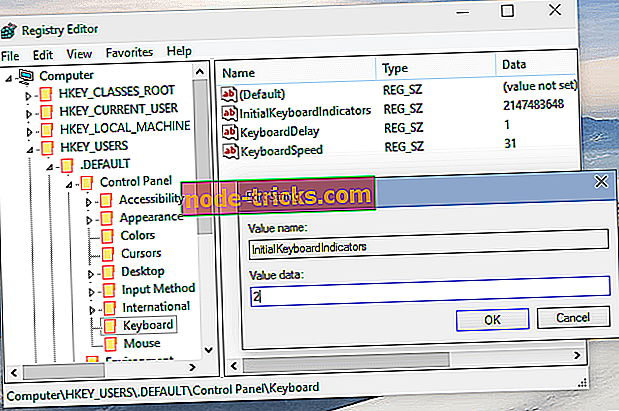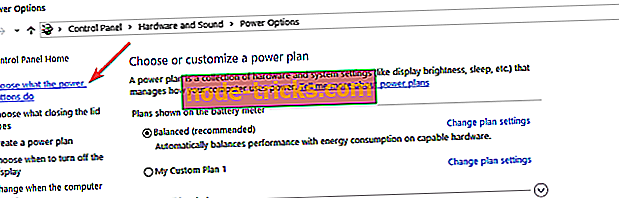Omogoči NumLock ob zagonu v sistemu Windows 10 [KAKO]
Če vaše geslo za Microsoftov račun vsebuje številke, lahko med vnosom gesla uporabite številski del tipkovnice. Ker pa NumLock ob zagonu računalnika privzeto ni omogočen, ga ne boste mogli uporabljati. In v tem članku vam bom pokazal, kako lahko to preprosto spremenite.
Koraki za omogočanje NumLock ob zagonu
1. način - Omogočite NumLock in znova zaženite računalnik
Tukaj je opisano, kako omogočite NumLock na zaklenjenem zaslonu brez hack registra:
- Med zaklepanjem zaslona pritisnite tipko NumLock na tipkovnici, da jo omogočite
- Ponovno zaženite sistem z gumbom za vklop na zaklenjenem zaslonu
Ko ponovno vklopite sistem, morate omogočiti NumLock. Ampak, če to iz nekega razloga ne deluje za vas, ali če se vam zdi dolgočasno, da znova zaženete računalnik vsakič, ko morate vnesti geslo, lahko poskusite s spodaj navedenim registrom.
2. način - Omogočite NumLock s potegom registra
Če želite trajno omogočiti NumLock na zaklenjenem zaslonu, opravite ta registrski vdolb:
- Pojdite na Iskanje, vnesite regedit in odprite urejevalnik registra
- Pomaknite se na naslednjo pot:
- HKEY_USERS.DEFAULTCuporabniški panelKeyboard
- Poiščite vrednost niza, imenovano InitialKeyboardIndicators, in nastavite njeno vrednost na 80000002
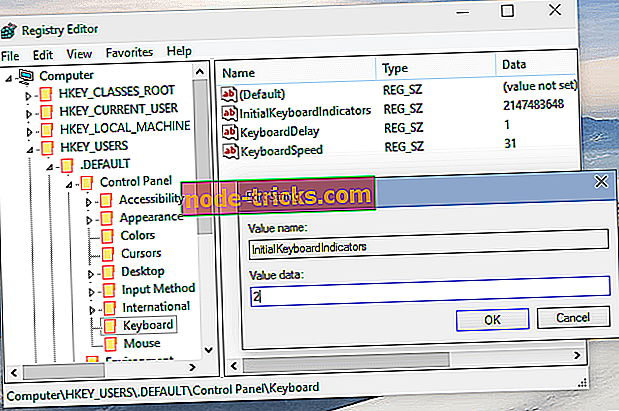
- Kliknite V redu in zaprite urejevalnik registra
3. način - onemogočite hitri zagon
Če vam dve zgoraj našteti metodi nista pomagali, to pomeni, da morate tudi izklopiti hitri zagon. Razlog za to je, da lahko nastavitve hitrega zagona prepišejo nedavne spremembe. Spodaj so navedeni koraki za onemogočanje hitrega zagona:
- Pojdite na Start> Nadzorna plošča> Možnosti porabe
- Kliknite »Izberi, kaj napravi gumb za vklop«
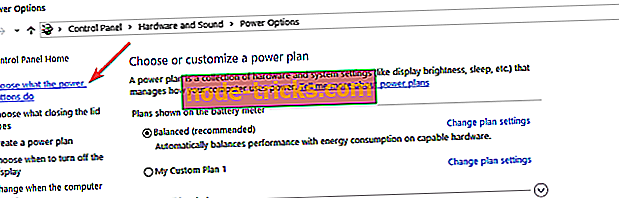
- Izberite možnost »Spremeni nastavitve, ki trenutno niso na voljo«.
- Počistite potrditveno polje »Vklopi hiter zagon«.

To je vse, potem ko boste opravili ta preprost spreminjanje registra, bo NumLock vaše tipkovnice privzeto omogočen vsakič, ko boste zagnali napravo.
Moram omeniti, da ta poteg deluje tudi v prejšnjih različicah operacijskega sistema Windows, kot sta Windows 7 ali Windows 8. Če pa to operacijo opravljate v sistemu Windows 7, nastavite vrednost InitialKeyboardIndicators na 2, namesto na 80000002 (za Windows 8). tudi 80000002).
Če imate še kakšna druga vprašanja v zvezi z operacijskim sistemom Windows 10, lahko preverite rešitev v razdelku »Popravi Windows 10«.
POVEZANE SMERNICE ZA PREVERJANJE:
- Kako omogočiti opozorilo Caps Lock, Num Lock ali Scroll Lock na računalniku
- Popoln popravek: Sticky Keys ne bo izklopljen v operacijskem sistemu Windows 10, 8.1, 7
- Kako popraviti zvok piska tipkovnice med tipkanjem
Opomba urednika: Ta objava je bila prvotno objavljena avgusta 2015 in je bila od takrat posodobljena za svežino in natančnost.